Ошибка появляется при установке обновлений системы, компонентов, или защитника windows. (windows defender / microsoft security essentials).
Причина — необходима поддержка механизма подписи sha-2 пакетов msi.
Затронутые системы Windows server 2008, 2008r2, windows 7 всех редакций.
Решение — установка обновления kb4474419.
Статья на сайте Майкрософт — https://support.microsoft.com/en-us/topic/sha-2-code-signing-support-update-for-windows-server-2008-r2-windows-7-and-windows-server-2008-september-23-2019-84a8aad5-d8d9-2d5c-6d78-34f9aa5f8339
Каталог обновлений Microsoft — https://www.catalog.update.microsoft.com/Search.aspx?q=4474419
Что такое ошибка Windows Update 800B0109 (06.21.23)
Ошибка Windows Update 800B0109 часто возникает в компьютерных системах, работающих под управлением Windows. Этот тип ошибки чаще встречается на платформе Window 7, хотя в Windows Vista он неоднократно регистрировался. В большинстве случаев эта ошибка возникает, когда пользователи пытаются обновить определенное программное обеспечение, например приложение Microsoft Health или программу Podcast. Большинство пользователей, которые сталкиваются с этой ошибкой, указывают, что в конечном итоге она влияет на функциональность различных программ. Другие также заявляют, что ошибку трудно устранить.
Что вызвало ошибку Windows Update 800B0109?
Ошибка Windows Update 800B0109 возникает, когда в вашей системе есть поврежденный компонент обновления. Это также может быть признаком того, что ваша система была атакована вредоносным ПО. Троянские программы, используемые для атаки Windows Update 800B0109, универсальны и способствуют краже личной и финансовой информации, повреждению системы, а также распространению программ-вымогателей.
Различные симптомы указывают на заражение троянской программой. Сбой BSOD, а также многочисленные ошибки, возникающие без какой-либо конкретной причины, являются наиболее распространенными симптомами. Когда система уступает место трояну, она в конечном итоге начинает замедляться, зависать экран или внезапно закрывать программы. Однако есть общие симптомы, которые не дают однозначного ответа на вопрос о причине. Например, отказ ОЗУ или жесткого диска также может привести к тем же симптомам.
Для получения более конкретных флагов, связанных с атакой троянца, пользователь может столкнуться с ошибкой 800B0109 во время обновления Windows 10. Основная причина этой ошибки варьируется, так как она может быть связана с поврежденными системными файлами или программным обеспечением, файлами, которые были перемещены или стерты, или отказом в доступе к данным из-за шифрования. Более того, в большинстве случаев ошибка сопровождается ложными предупреждениями, генерируемыми не вашим антивирусным инструментом. Эти предупреждения указывают на то, что наблюдаемая ошибка вызвана вирусной инфекцией. Чтобы исправить это, вы должны приобрести малоизвестное программное обеспечение безопасности. Все эти проблемы могут возникнуть, если ваша система заражена трояном с ошибкой Windows Update 800B0109.
Совет для профессионалов: просканируйте свой компьютер на наличие проблем с производительностью, ненужных файлов, вредоносных приложений и угроз безопасности
, которые могут вызвать системные проблемы или снижение производительности.
Проблемы с бесплатным сканированием для ПК. 3.145.873загрузкиСовместимость с: Windows 10, Windows 7, Windows 8
Специальное предложение. О Outbyte, инструкции по удалению, лицензионное соглашение, политика конфиденциальности.
В большинстве случаев встречающиеся симптомы различаются в зависимости от цели трояна. Например, если троян создан для шпионажа, вы можете не столкнуться ни с одним из этих симптомов, но ваша конфиденциальность будет серьезно нарушена. В других случаях симптомы будут подавляющими, и вы даже не сможете это исправить. Более того, некоторые трояны предназначены для того, чтобы блокировать обновление или правильную работу антивирусных инструментов, что приводит к ошибке Windows Update 800B0109. В большинстве случаев степень тяжести такого приступа может быть разной. Однако, независимо от того, насколько ужасной может казаться ситуация, есть решение, и мы собираемся выложить его для вас.
Как исправить ошибку Windows Update 800B0109
Как только симптомы ошибки Windows Update 800B0109 начинают проявляться, необходимо принять серьезные меры и попытаться избавиться от нее. Помните, хотя это может показаться распространенной системной ошибкой, это также может быть признаком того, что за вами наблюдают, или ваша система используется для майнинга и т. Д. Следовательно, вы не можете рисковать и должны действовать немедленно.
Независимо от цели троянца, вы не должны позволять ему выполнять свою задачу. Более того, чем быстрее вы решите проблему, тем выше шансы вернуть вашу систему в нормальное состояние. Единственное, чего вам не нужно при работе с зараженным компьютером, — это паника, поскольку она может привести к большему количеству проблем, чем решений. Да, может быть страшно узнать о рисках, которым подвергает вас вирус ошибки Windows Update 800B0109. Однако спокойное отношение к ситуации поможет вам навсегда избавиться от проблемы. Вот как можно избавиться от ошибки Windows Update 800B0109:
Как удалить троянскую программу с ошибкой Windows Update 800B0109 из Windows
Одна из общих черт $$ enclosed_content $$ заключается в том, что они любят выдавать себя за законные программы или могут быть объединены с законными программами для заражения вашего компьютера. Первое, что вам нужно сделать, когда вы столкнетесь с риском трояна с ошибкой Windows Update 800B0109, — это удалить прилагаемую к нему программу.
Чтобы удалить потенциально вредоносные и нежелательные программы из Windows и избавиться от Windows Update 800B0109 ошибка трояна постоянно, следуйте этим инструкциям:
1. Удалите вредоносные программы.
Нажмите Пуск , затем введите «Панель управления» в поле поиска. В результатах поиска нажмите Панель управления , затем нажмите ссылку Удалить программу в разделе Программа . Панель управления выглядит так же на компьютерах с Windows 7, но для пользователей Windows XP вместо этого нажмите Установка и удаление программ .

Пользователи Windows 10 также могут удалить программы, перейдя в Пуск & gt; Настройки & gt; Приложения & gt; Приложения & amp; особенности.
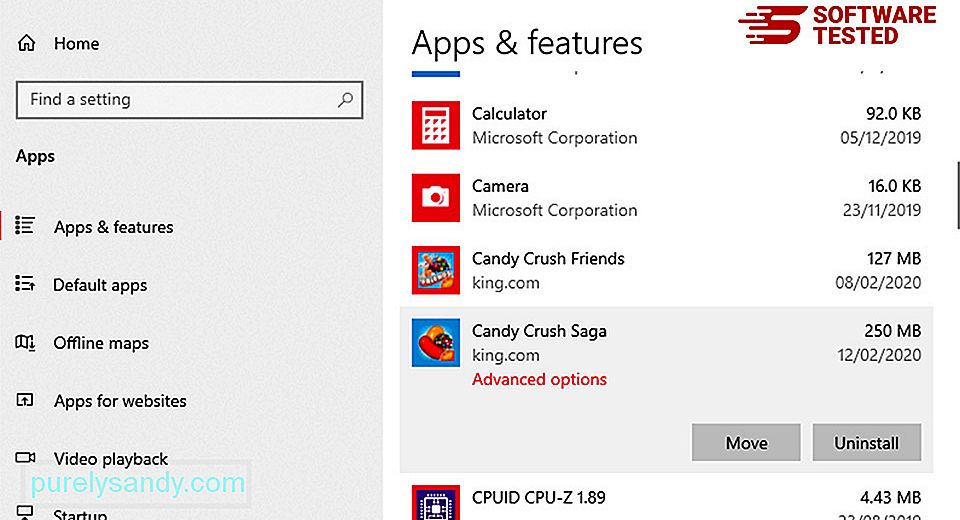
2. Удалите троян с ошибкой Windows Update 800B0109 и другие связанные программы.
В списке программ на вашем компьютере найдите недавно установленные или подозрительные программы, которые, как вы подозреваете, являются вредоносными.
Удалите их, нажав ( или щелкните правой кнопкой мыши, если вы находитесь в Панели управления), затем выберите Удалить . Еще раз нажмите Удалить , чтобы подтвердить действие. Дождитесь завершения процесса удаления.
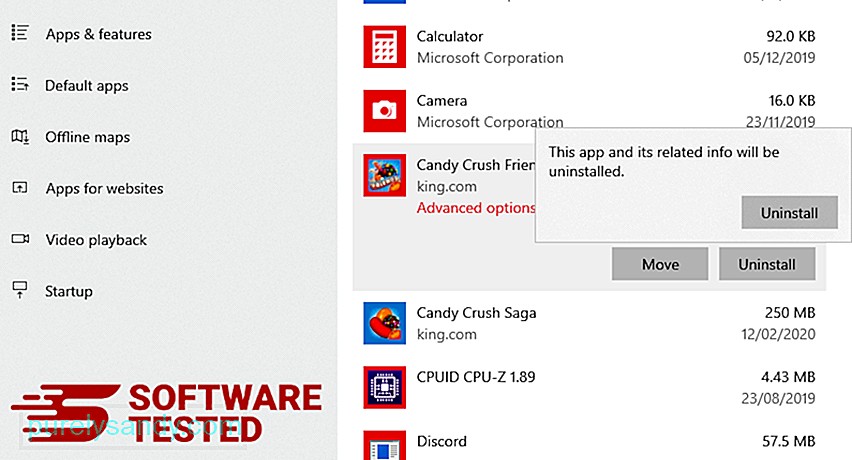
3. Удалите трояна с ошибкой Windows Update 800B0109 из ярлыков Windows.
Для этого щелкните правой кнопкой мыши ярлык программы, которую вы удалили, и выберите Свойства .
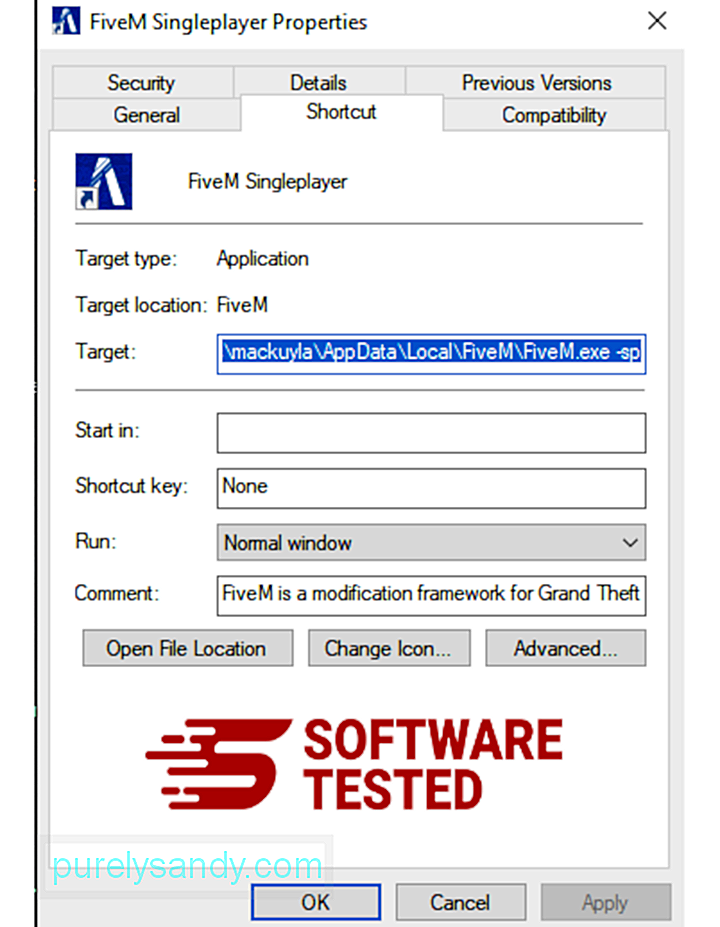
Должна автоматически открываться вкладка Ярлык . Посмотрите на поле Цель и удалите целевой URL, связанный с вредоносной программой. Этот URL-адрес указывает на папку установки удаленной вредоносной программы.
4. Повторите все шаги, перечисленные выше, для всех ярлыков программы.
Проверьте все места, где эти ярлыки могут быть сохранены, включая рабочий стол, меню «Пуск» и панель задач.
5. Очистите корзину.
После того, как вы удалили все ненужные программы и файлы из Windows, очистите корзину, чтобы полностью избавиться от трояна с ошибкой Windows Update 800B0109. Щелкните правой кнопкой мыши корзину на рабочем столе и выберите Очистить корзину . Нажмите ОК для подтверждения.
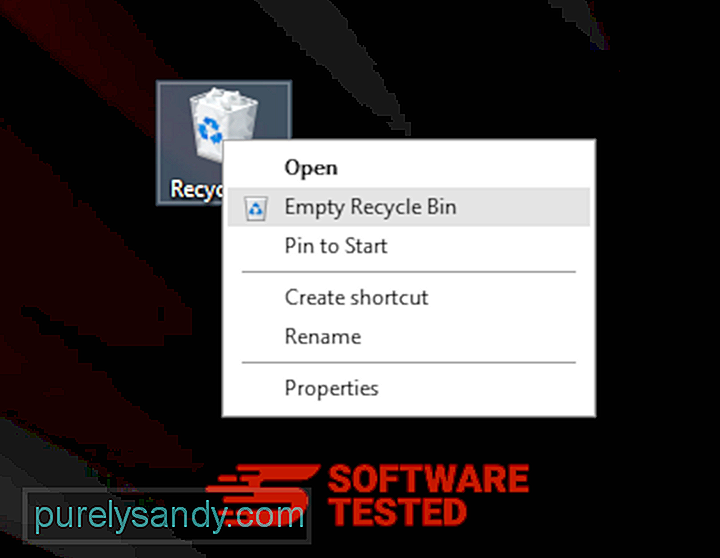
Несмотря на то, что мы пытались максимально упростить процесс, доступ к файлам реестра может быть немного сложным. Если вы не будете осторожны и неопытны, вы можете испортить некоторые важные системные файлы. Поэтому, если вы недостаточно уверены в себе, мы советуем установить надежный инструмент защиты от вредоносных программ и решать проблему автоматически.
06, 2023
Learn to fix this on Windows 10 & Windows 11
by Loredana Harsana
Loredana is a passionate writer with a keen interest in PC software and technology. She started off writing about mobile phones back when Samsung Galaxy S II was… read more
Updated on June 19, 2023
Reviewed by
Alex Serban

After moving away from the corporate work-style, Alex has found rewards in a lifestyle of constant analysis, team coordination and pestering his colleagues. Holding an MCSA Windows Server… read more
- If you encounter Installer encountered an error 0x800b0109 message, use built-in troubleshooters to fix it.
- Repairing your system files can help with all sorts of update problems and errors.
- Entering Safe Mode is a great way to troubleshoot this Windows Update error and many other PC issues.
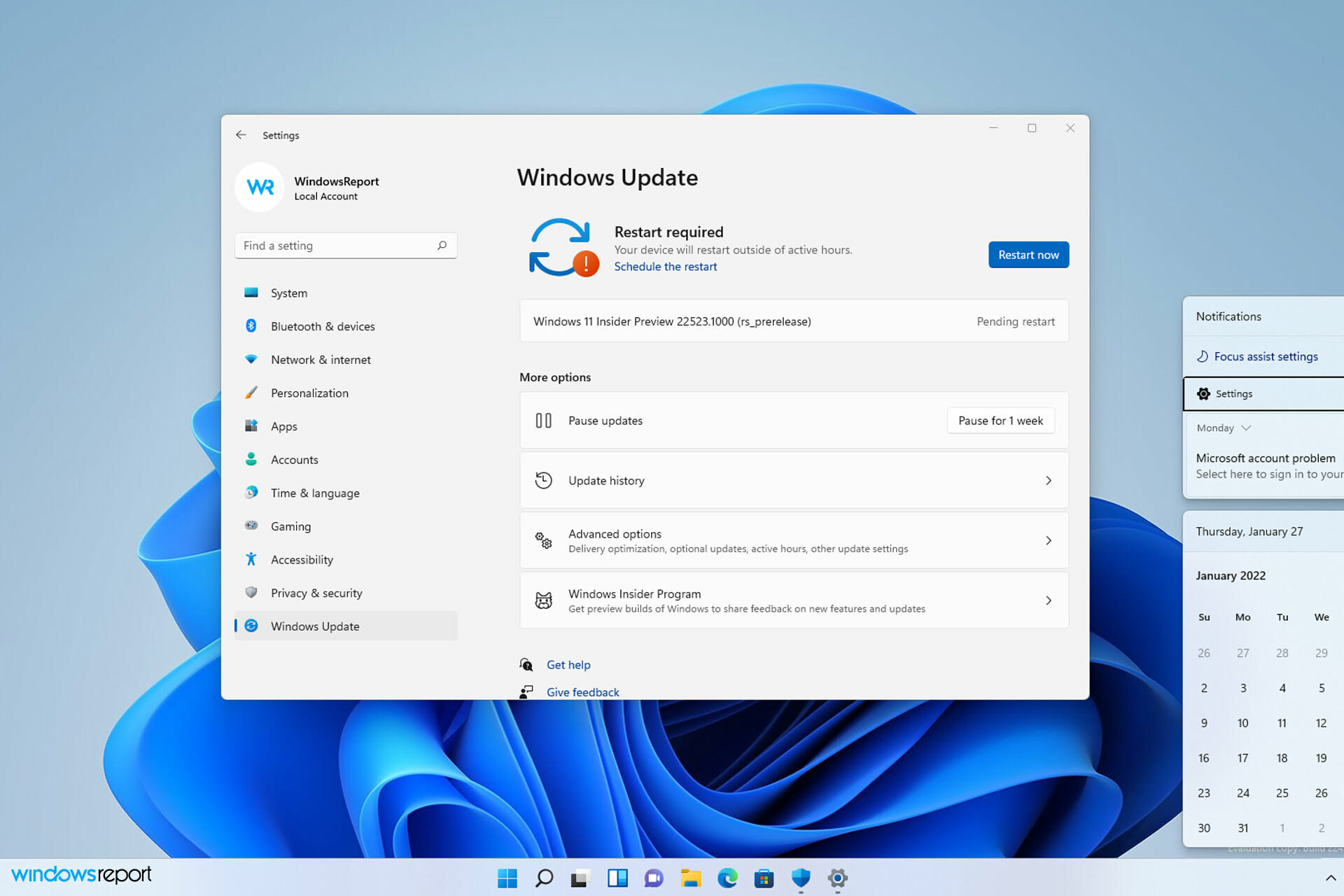
XINSTALL BY CLICKING THE DOWNLOAD FILE
Fortect is a tool that does not simply cleans up your PC, but has a repository with several millions of Windows System files stored in their initial version. When your PC encounters a problem, Fortect will fix it for you, by replacing bad files with fresh versions. To fix your current PC issue, here are the steps you need to take:
- Download Fortect and install it on your PC.
- Start the tool’s scanning process to look for corrupt files that are the source of your problem
- Right-click on Start Repair so the tool could start the fixing algorythm
- Fortect has been downloaded by 0 readers this month.
Keeping your Windows up to date is important, especially if you want to ensure that your PC is running bug-free.
However, sometimes, issues with the update process can occur, and you’re unable to install updates.
Many users reported Installer encountered an error 0x800b0109 error when installing updates, and in today’s guide, we’re going to show you how to fix this issue.
Why does the update error 0x800b0109 occur?
In most cases, this and many other update errors occur because there’s an issue with the Windows Update component.

It’s also possible that your system files are damaged or that an application is interfering with the update process.
Is error code 0x800b0109 serious?
The error will prevent you from downloading updates, and if you can’t update your operating system, it will become vulnerable.
In addition to vulnerability, this error will prevent you from getting patches and new features, so it’s important to fix it.
How can I fix the 0x800b0109 error?
- Why does the update error 0x800b0109 occur?
- Is error code 0x800b0109 serious?
- How can I fix the 0x800b0109 error?
- 1. Run the Windows Update troubleshooter
- 2. Disable or uninstall third-party antivirus
- 3. Run SFC and DISM scans
- 4. Enter Safe Mode
- 5. Perform an in-place upgrade
- 6. Use System Restore
- What to do if the Installer encountered an error 0x800b0109 on Windows 11?
- Download the update manually
- Is it possible to download updates outside of Windows Update?
- How can I remove Windows updates?
1. Run the Windows Update troubleshooter
- Press Windows key + I to open the Settings app.
- Now navigate to Troubleshoot.
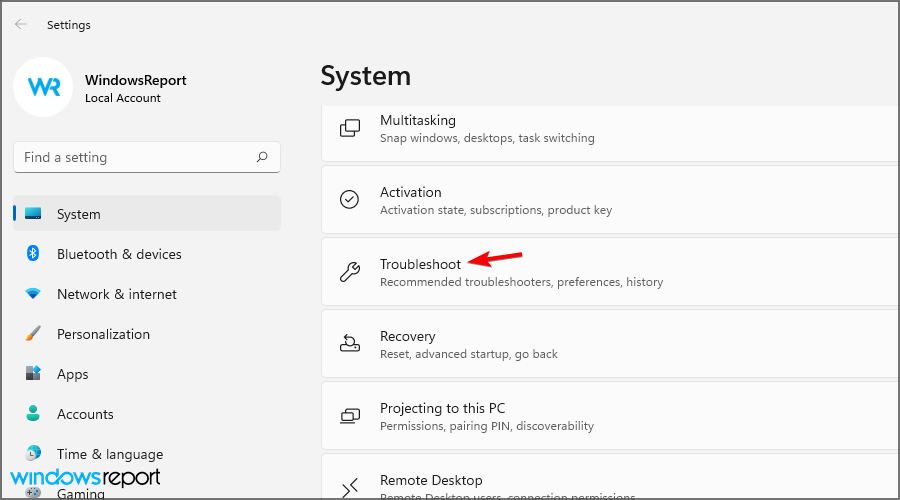
- Click on Other troubleshooters.

- Now locate Windows Update and click on Run.
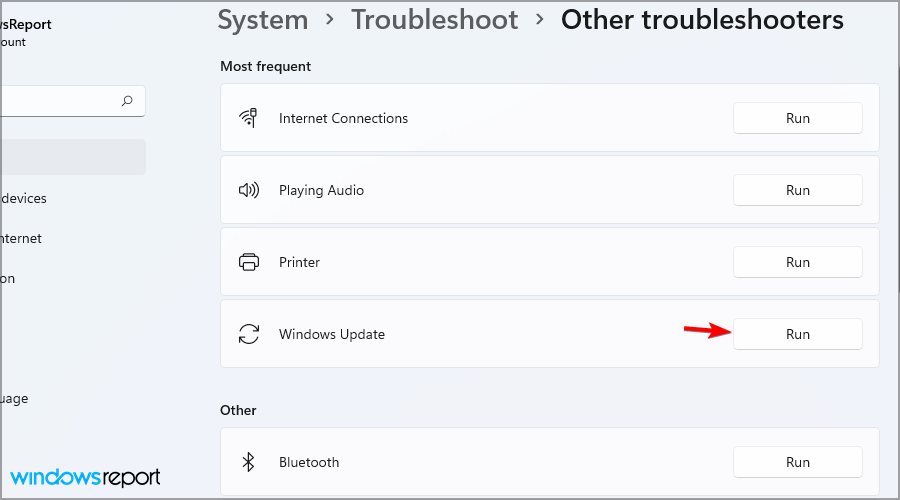
- Wait for the process to finish.
If the troubleshooter didn’t work for you, you might want to try using specialized repair software such as Fortect to fix this issue.
2. Disable or uninstall third-party antivirus
- Disable your antivirus software and check if that solves the issue. If not, move to the next step.
- Click on Start and select Settings.
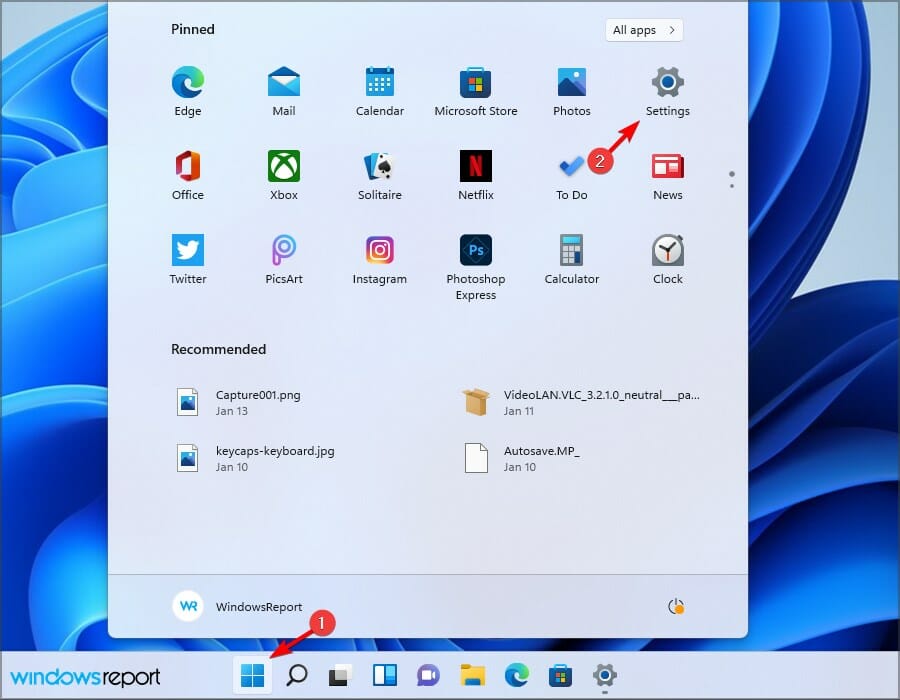
- Go to Apps and select Installed apps.

- Locate your antivirus software, click the three dots next to it and choose Uninstall.

- Follow the instructions on the screen to complete the process.
Some PC issues are hard to tackle, especially when it comes to missing or corrupted system files and repositories of your Windows.
Be sure to use a dedicated tool, such as Fortect, which will scan and replace your broken files with their fresh versions from its repository.
After removing your antivirus, check if the problem is resolved. Alternatively, you might want to consider using antivirus software for Windows 11 to avoid such issues in the future.
3. Run SFC and DISM scans
- Press Windows key + X and select Windows Terminal (Admin).

- Now run the following command:
sfc /scannow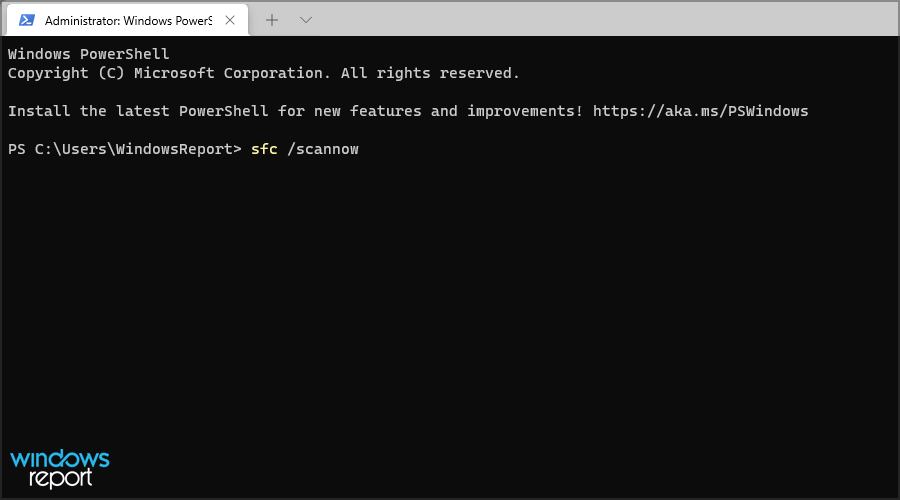
- Wait for the process to finish.
- Run this command:
DISM.exe/Online/Cleanup-Image/ Restorehealth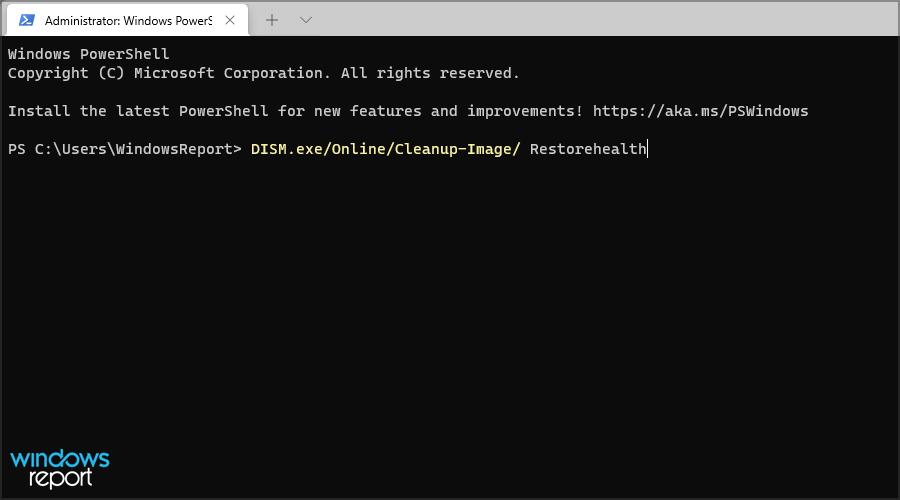
- Wait patiently for the process to finish.
4. Enter Safe Mode
- Click on Start and navigate to Settings.
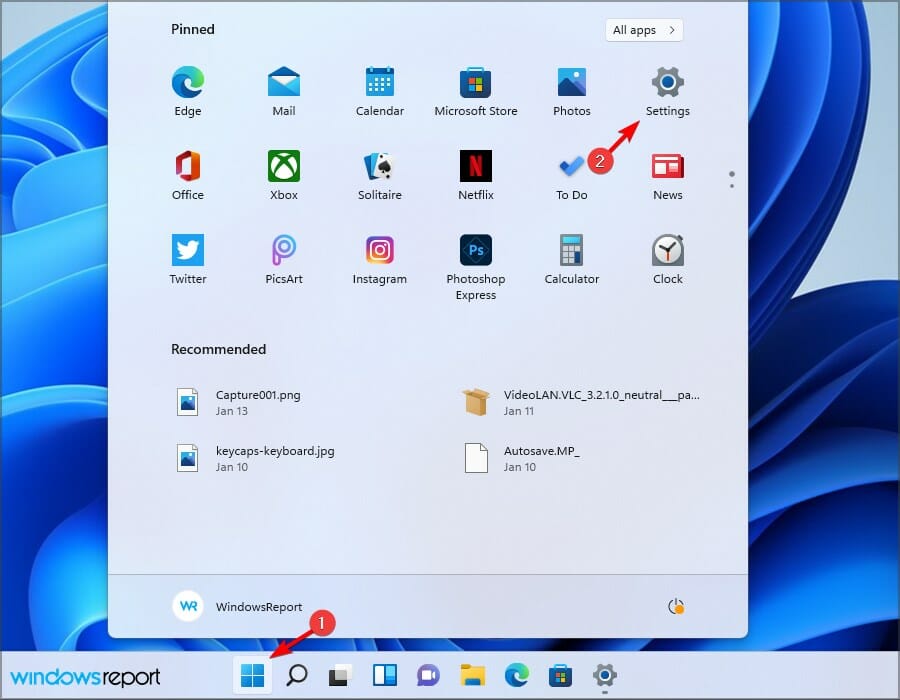
- Select Recovery.
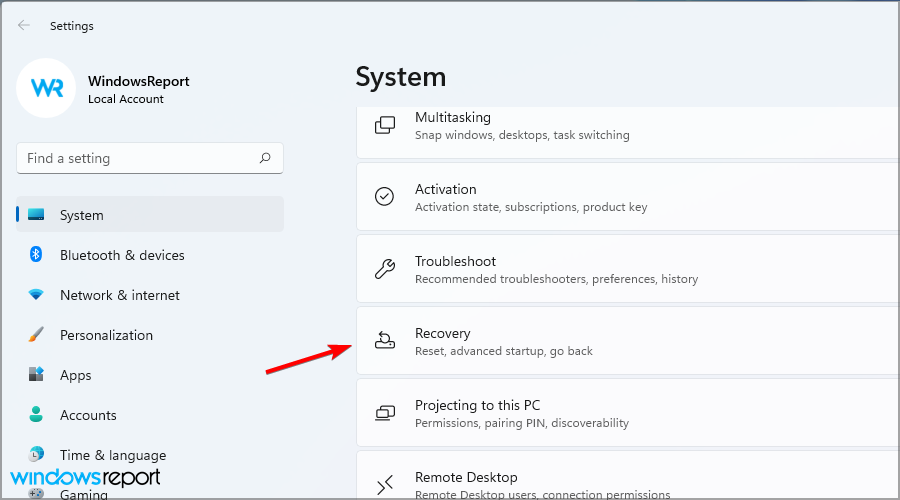
- Click the Restart now button in the Advanced startup section.
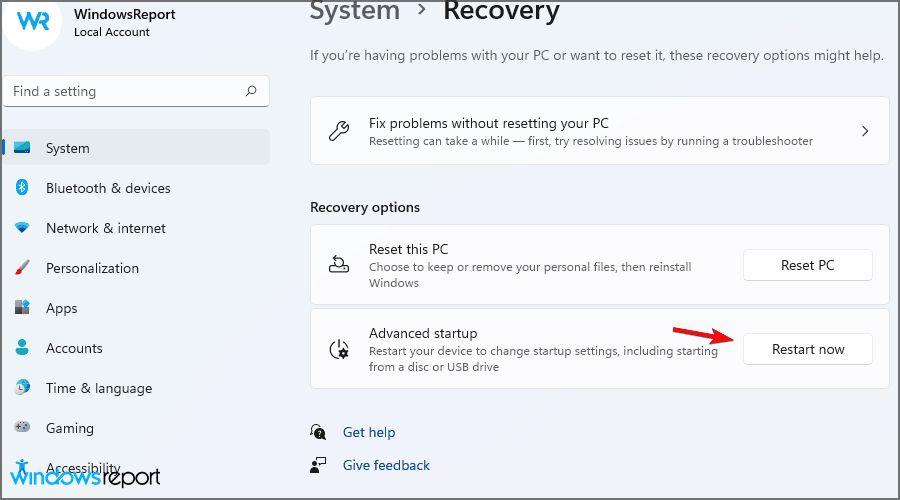
- Choose Troubleshoot from the list of options.
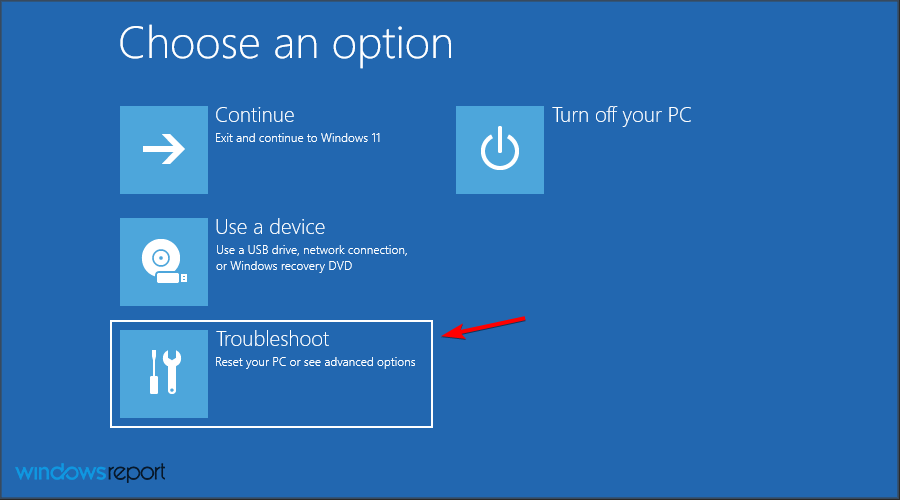
- Navigate to the Advanced options.
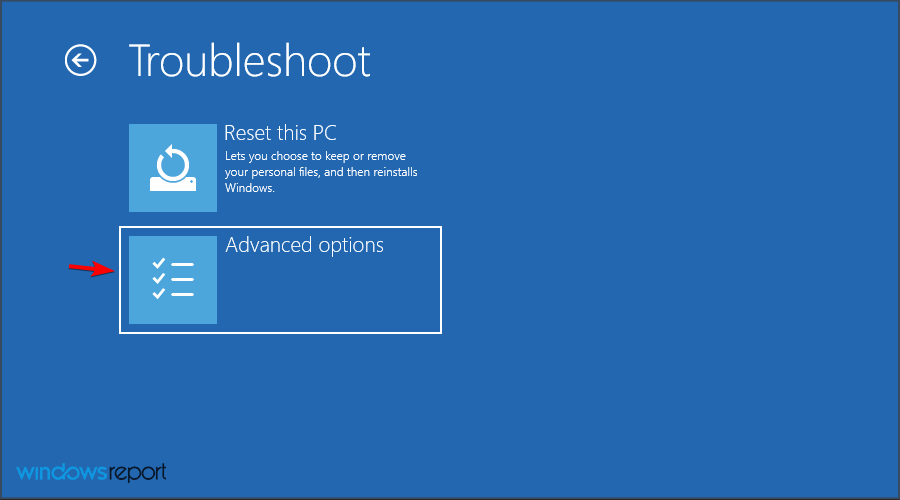
- Select Startup settings and click Restart.
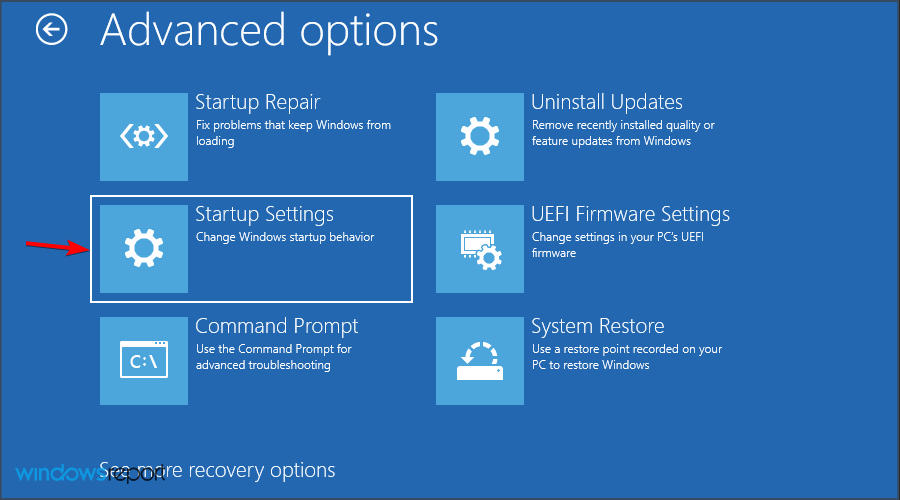
- Now you just need to press F5 or 5 to select Safe Mode with Networking.
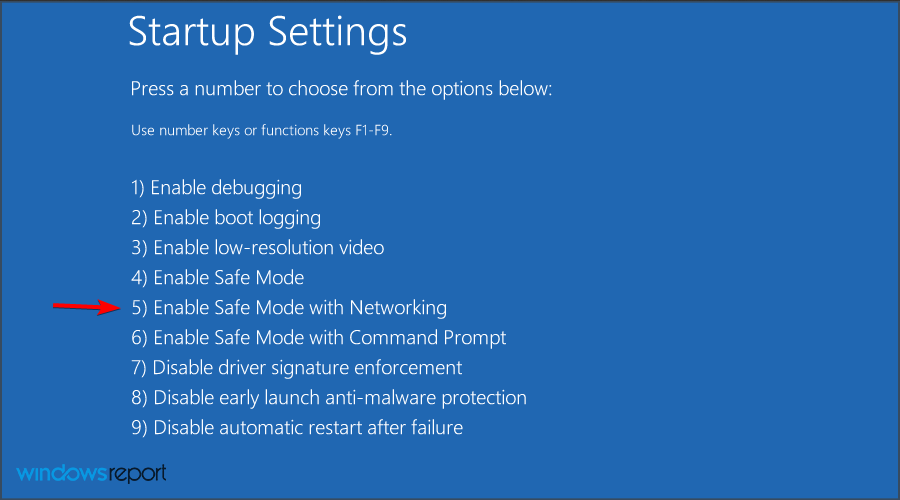
Once you enter Safe Mode, try to update your PC again. If you’re having issues performing these steps, we suggest reading our guide on how to access Safe Mode on Windows 11.
5. Perform an in-place upgrade
- Head to Windows 11 webpage.
- Select the desired version and click on Download.

- Choose the language you wish to use. Now click on Confirm.
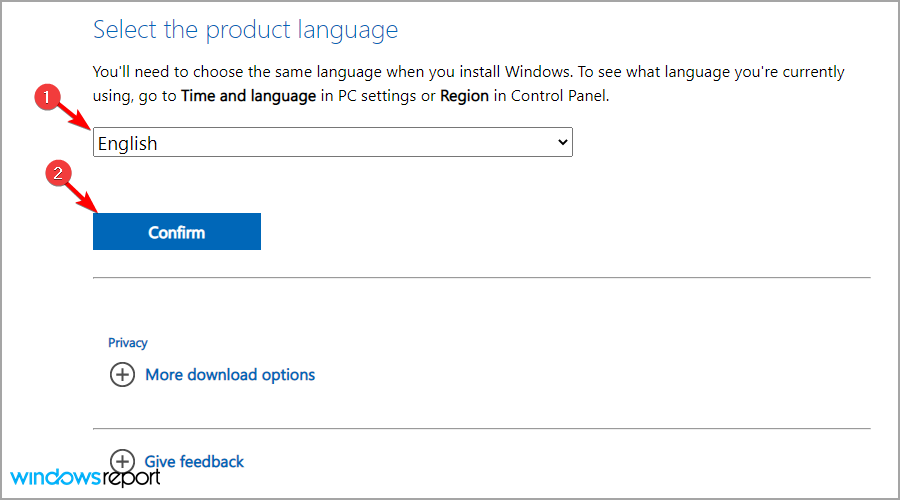
- Select 64-bit download.
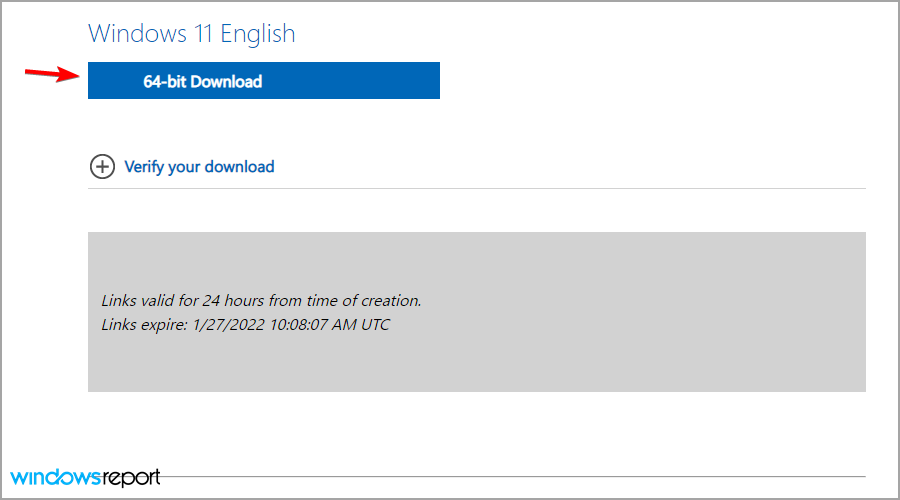
- Wait for the download to complete.
- Double-click the file that you downloaded.
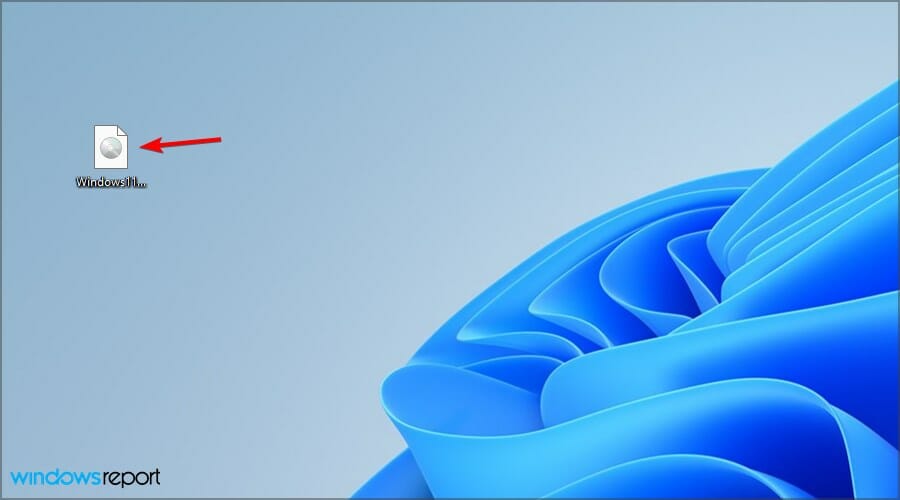
- A new window will appear. Locate setup.exe and double-click it.
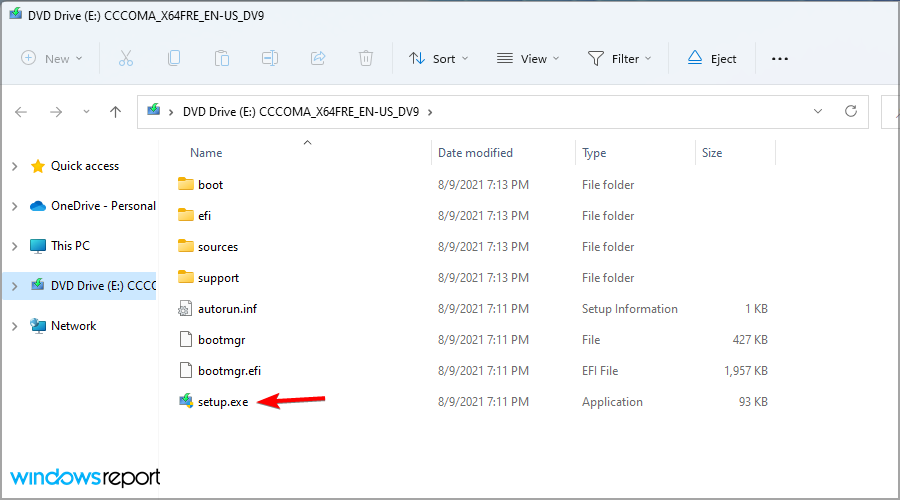
- Pick if you want to download the available updates and click Next.
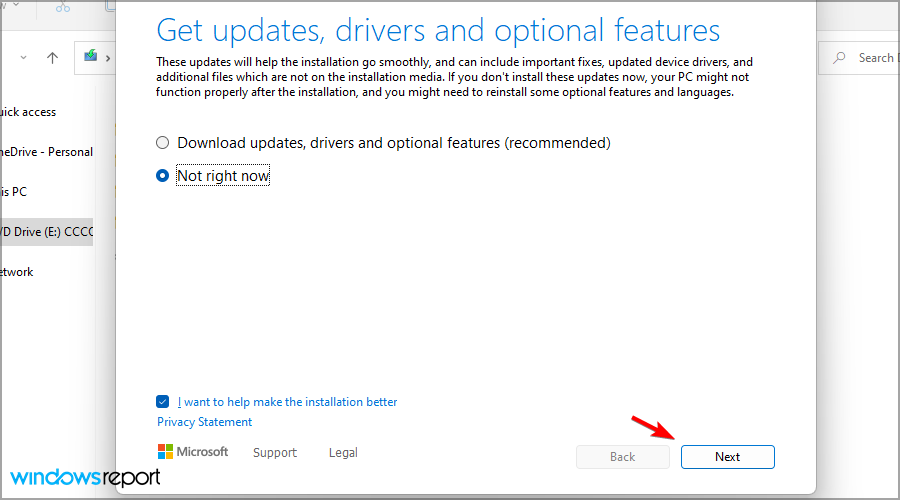
- Select Keep personal files and apps if possible and click Next.
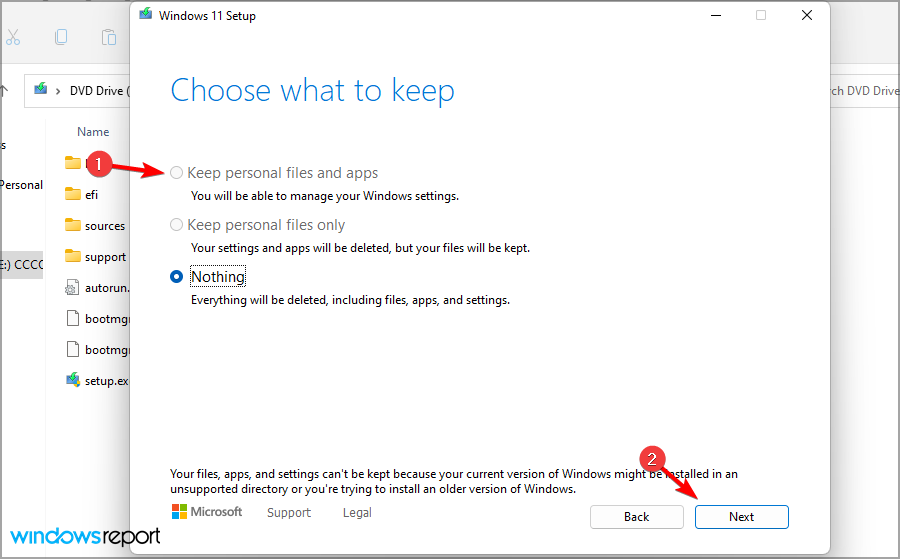
- Follow the instructions on the screen to finish the setup.
Only use the option to keep your personal files and apps or else this process will reinstall Windows instead of upgrading it.
6. Use System Restore
- Press Windows key + R to open the Run dialog. Type rstrui and press Enter.
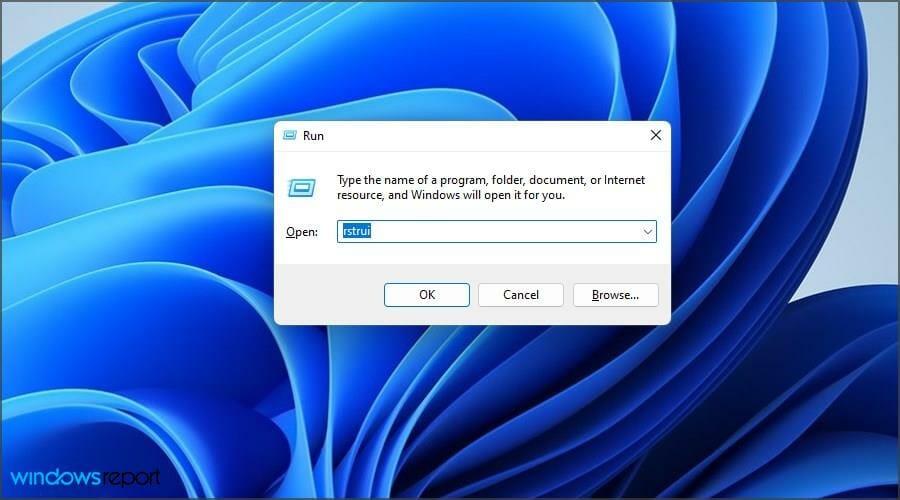
- Choose a restore point and click Next.

- Now press Finish.
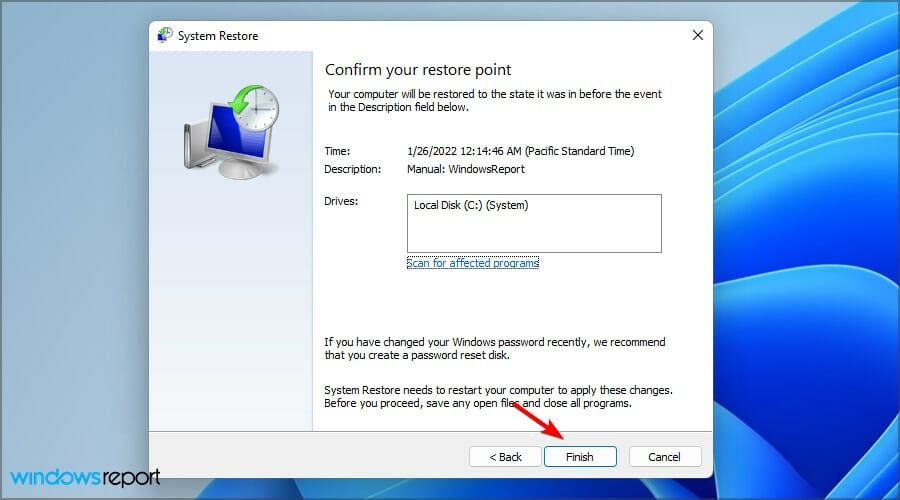
- Wait while the restoration process is finished.
To learn more about this feature, we suggest reading our guide on how to create Windows 11 restore points.
What to do if the Installer encountered an error 0x800b0109 on Windows 11?
Download the update manually
- Locate the KB number of the update. You can find it in the Windows Update section.
- Go to the Microsoft Update Catalog website.
- Enter the KB number and click on Search.
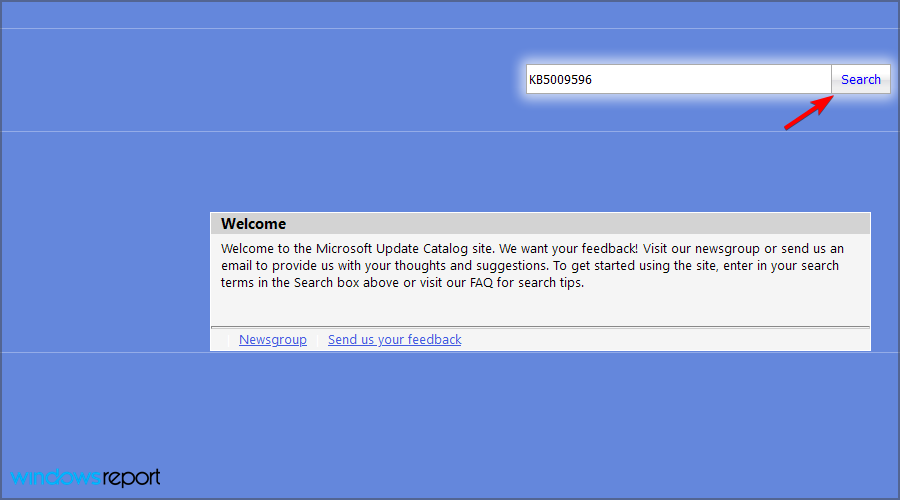
- Find the update that matches your system architecture and click on Download.
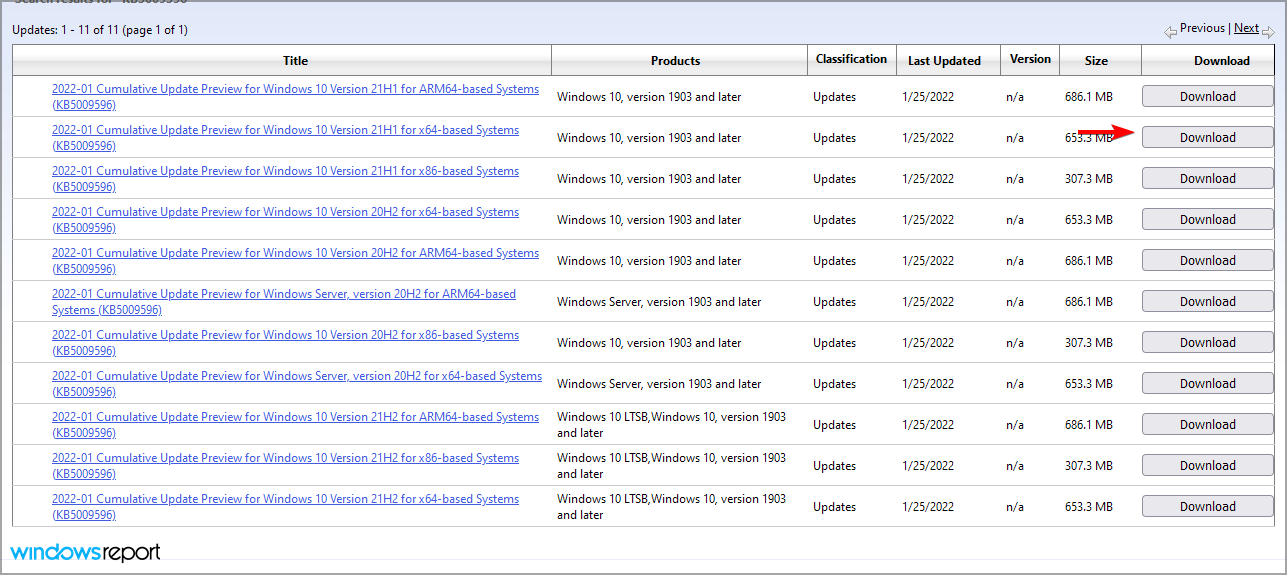
- Now click on the available link to download the update.
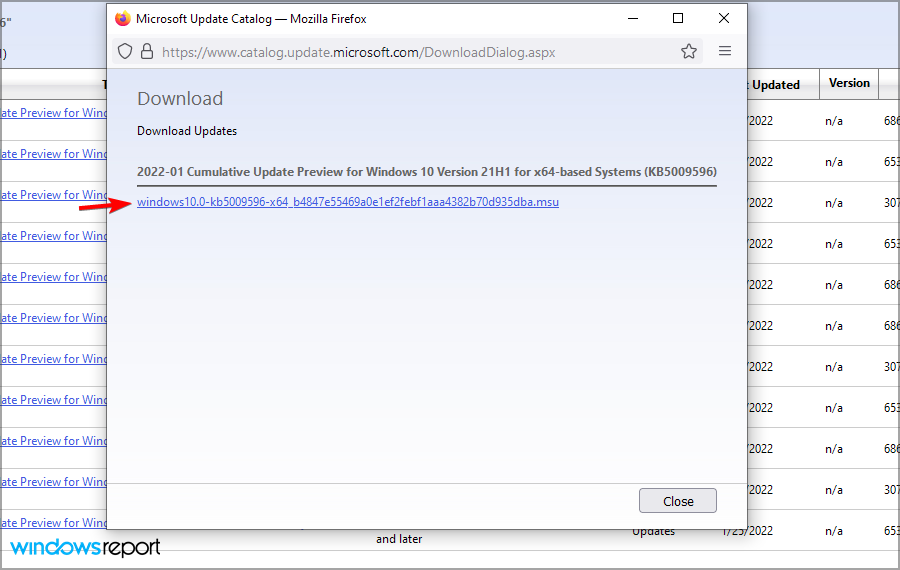
- Once the file is downloaded, run it to install the update.
Is it possible to download updates outside of Windows Update?
Yes, Microsoft Update Catalog allows you to download individual updates as files and install them on your PC.
The website is created by Microsoft, so you can rest assured that updates from it are completely safe to download and install.
How can I remove Windows updates?
- Open the Settings app using the Windows key + I shortcut.
- Head to the Windows Update section and select Update history.
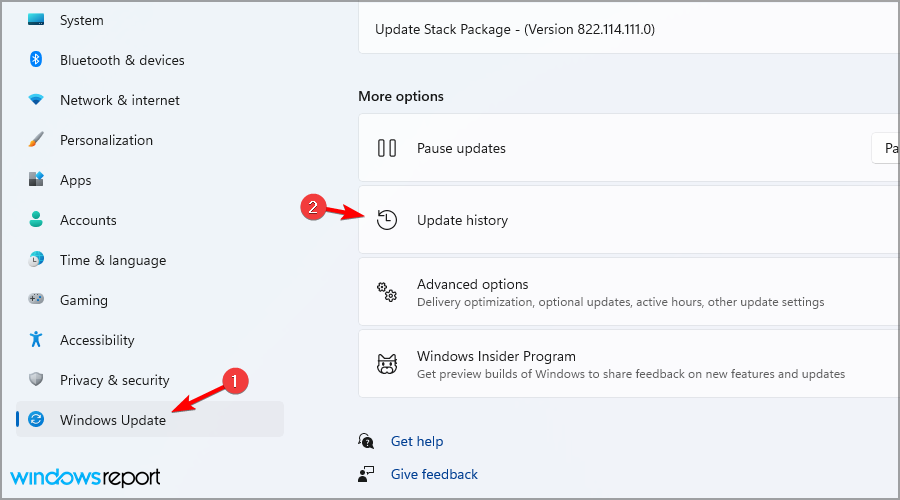
- Select Uninstall updates.
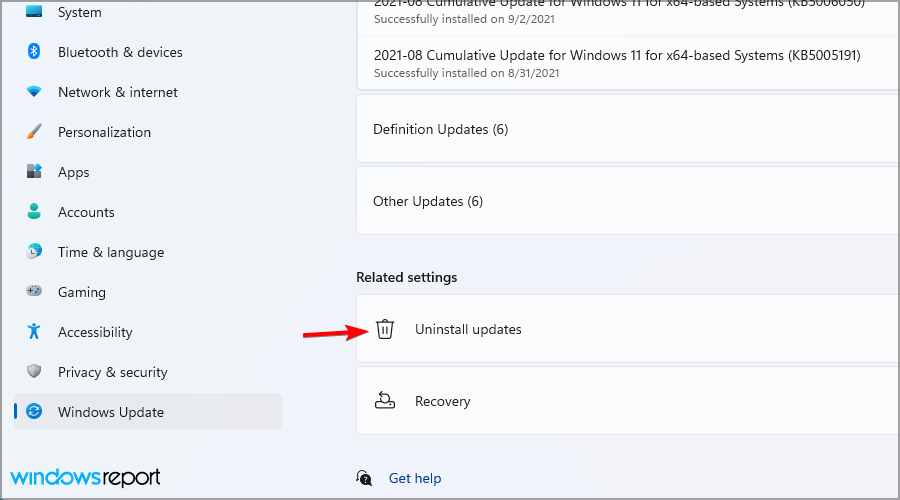
- Double-click the update you want to uninstall.
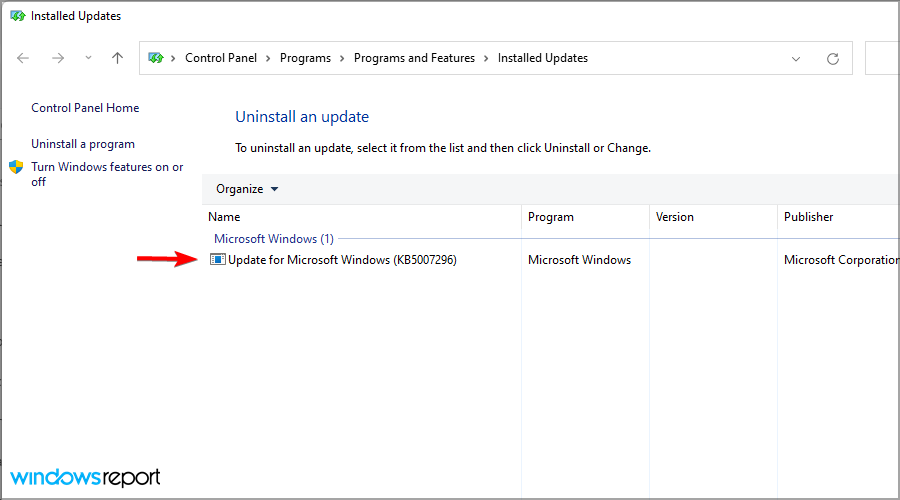
- Follow the instructions on the screen.
Getting the Installer encountered an error 0x800b0109 message prevents you from installing updates, but hopefully, you should be able to fix it with these solutions.
In case you’re having additional problems, we suggest visiting our 0x800f0831 Windows 11 update error article for more solutions.
Did you find an alternative solution for this error? If so, feel free to share it with us in the comments section below.
Still experiencing issues?
SPONSORED
If the above suggestions have not solved your problem, your computer may experience more severe Windows troubles. We suggest choosing an all-in-one solution like Fortect to fix problems efficiently. After installation, just click the View&Fix button and then press Start Repair.
![]()
Содержание
- Код ошибки 0x800b0109 — Некоторые файлы обновлений подписаны неправильно.
- Некоторые файлы обновлений подписаны неправильно, ошибка 0x800b0109
- 1]Перезагрузите и нажмите «Повторить».
- 2]Попробуйте через некоторое время
- 3]Запустите средство устранения неполадок Центра обновления Windows.
- 4]Удалите содержимое временной папки.
- 5]Очистите дистрибутив программного обеспечения и папку catroot2
- 6]Перезагрузитесь в режиме чистой загрузки и попробуйте установить обновление.
- Ошибка 0x800b0109 при обновлении защитника windows 7
- Способ 1. Удалите все сторонние программы обеспечения безопасности.
- Способ 2: использовать редактор реестра
- Способ 3: запустить средство проверки системных файлов
- Способ 4. Проверьте наличие обновлений.
- Как решить и исправить ошибку 0x800B0109
- Запустите устранение неполадок Центра обновления Windows и посмотрите, может ли оно помочь вам
- Удалите содержимое временной папки.
- Очистить распространение программного обеспечения и папки Catroot2
- Как исправить ошибку Windows Update 800b0109
- Как исправить ошибку Windows Update 800b0109
- Проверьте Дисковую утилиту
- Запустить проверку системных файлов
- Загрузочная система в безопасном режиме
- Запустить восстановление системы
- Запустите антивирус
- Сбросить этот компьютер
- Клиенты DirectAccess могут не подключаться к серверу DirectAccess с ошибками 0x800b0109 при использовании IP-HTTPS
- Симптомы
- Причина
- Решение
- Методы подключения DirectAccess
Код ошибки 0x800b0109 — Некоторые файлы обновлений подписаны неправильно.
Всякий раз, когда обновление загружается с серверов Microsoft, они проверяются на их действительность. Точно так же, как браузеры проверяют действительный сертификат. Если вы получили сообщение об ошибке Некоторые файлы обновлений подписаны неправильно, код ошибки 0x800b0109, это означает, что служба Windows не может выполнить проверку. В этом посте мы поделимся советами, которые помогут вам исправить эту ошибку.

Некоторые файлы обновлений подписаны неправильно, ошибка 0x800b0109
1]Перезагрузите и нажмите «Повторить».
Сохраните свою работу и перезагрузите компьютер. Затем снова нажмите кнопку проверки наличия обновлений. Это обычное решение, которое помогло многим.
2]Попробуйте через некоторое время
Это может быть проблема на стороне сервера Microsoft, поэтому, если вы видите эту ошибку, я предлагаю вам подождать час или около того, а затем снова проверить наличие обновлений. Это должно решить проблему.
3]Запустите средство устранения неполадок Центра обновления Windows.
Запустите это встроенное средство устранения неполадок Центра обновления Windows, чтобы исправить наиболее распространенные проблемы с обновлением в Windows 10.
4]Удалите содержимое временной папки.
Вы можете удалить все загруженные, неудачные и ожидающие обновления Windows 10 с помощью команды «Выполнить».
Откройте диалоговое окно «Выполнить», нажав комбинацию клавиш Win + R и в открывшемся диалоговом окне введите % темп% и нажмите Enter. В открывшейся папке выберите все файлы и папки в папке Temp, а затем удалите их.
% temp% — одна из многих переменных среды в Windows, которая может открывать папку, обозначенную Windows как вашу временную папку, обычно расположенную по адресу:
C: Пользователи [username] AppData Local Temp.
5]Очистите дистрибутив программного обеспечения и папку catroot2

Когда Windows загружает обновления, они хранятся в специальной папке под названием Распространение программного обеспечения. Файлы, загруженные здесь, автоматически удаляются после завершения установки. Таким образом, вы можете удалить все файлы в папке SoftwareDistribution после приостановки службы обновления Windows. Известно, что сброс папки catroot2 устраняет несколько проблем с Центром обновления Windows.
6]Перезагрузитесь в режиме чистой загрузки и попробуйте установить обновление.
Этот режим используется для диагностики и устранения сложных проблем Windows. Перезагрузите его. Чистое состояние загрузки, а затем попробуйте запустить Центр обновления Windows и посмотрите, решит ли это вашу проблему. Здесь вам нужно будет использовать msconfig, поэтому убедитесь, что у вас есть права администратора для его выполнения.
Сообщите нам, какое из этих исправлений сработало для вас.

Источник
Ошибка 0x800b0109 при обновлении защитника windows 7
Код ошибки 0×80073b01
указывает на наличие помех между Защитник Windows и другая программа безопасности, установленная на вашем компьютере, или поврежденные системные файлы, которые мешают ее нормальной работе.
Это сообщение может появиться, когда вы пытаетесь включить Защитник Windows на своем устройстве, но оно не работает. Вы получите только это сообщение об ошибке вместе с несколькими другими признаками, такими как невозможность найти Защитника Windows на панели управления и невозможность его запуска. Вы можете по-прежнему получать сообщения о том, что Защитник Windows запущен и защищает ваш компьютер, вы даже можете получать обновления для него, но вы не сможете его запустить. Вы даже можете попытаться восстановить его с помощью другого антивирусного программного обеспечения или программы восстановления, но, скорее всего, у вас ничего не получится.
Есть несколько вещей, которые вы можете сделать, чтобы решить свою проблему с Защитником Windows, и непременно попробуйте все из них, потому что они, как правило, работают в разных ситуациях, поэтому одно из них определенно подойдет вам.
Способ 1. Удалите все сторонние программы обеспечения безопасности.
Первое и очевидное, что нужно сделать, — это удалить любое стороннее программное обеспечение безопасности. Хорошо известно, что стороннее программное обеспечение, такое как Norton или McAfee, мешает встроенным функциям безопасности Windows, поэтому весьма вероятно, что это проблема.
Способ 2: использовать редактор реестра
Редактор реестра является мощным инструментом, и он часто может исправить такие проблемы, как этот. Дело в том, что вы должны знать, какие ключи редактировать, поскольку неправильное использование ключа может быть фатальным для вашего компьютера. Просто внимательно следуйте инструкциям в шагах ниже.
Способ 3: запустить средство проверки системных файлов
Средство проверки системных файлов — это очень мощный инструмент, который поставляется с Windows и предназначен для сканирования, поиска и восстановления поврежденных системных файлов. Если корень проблемы Защитника Windows — поврежденный системный файл, этот метод исправит это.
Способ 4. Проверьте наличие обновлений.
Еще одна возможная причина проблемы — не все последние обновления установлены. Решить это очень просто и не требует никаких технических знаний, если вы будете следовать приведенным ниже инструкциям.
Поскольку это довольно распространенная проблема, один из описанных выше методов, несомненно, поможет вам, поэтому не стесняйтесь попробовать их и убедитесь сами.
Источник
Как решить и исправить ошибку 0x800B0109
Обновление: Перестаньте получать сообщения об ошибках и замедляйте работу своей системы с помощью нашего инструмента оптимизации. Получите это сейчас на эту ссылку
Ошибка 0x800B0109 означает, что строка сертификата была обработана, но завершилась корневой сертификат что доверенный поставщик не доверяет.

Одним из шагов также является установка сертификата клиента на локальном компьютере, который должен быть получен из корневого сертификата, используемого в конфигурации VPN. Это основной механизм аутентификации, используемый шлюзом Azure. Однако, если вы сделали это и все еще получаете вышеуказанную ошибку, то сертификат шлюза (сертификат клиента), по-видимому, неправильно установлен на вашем локальном компьютере.
При установке исправлений, развернутых на клиентских компьютерах через SCCM, установка завершается ошибкой с кодом 0x800b0109 и сообщением об ошибке «Цепочка сертификатов обработана, но завершена корневым сертификатом, которому не доверяет поставщик доверия». Эта ошибка возникает, когда сертификат, подписанный патчами, отсутствует в списке сертификатов клиента.

Для решения этой проблемы:
Сертификат подписи должен быть импортирован в хранилище доверенных издателей и доверенных корневых центров сертификации на клиентских компьютерах, чтобы они могли доверять сторонним обновлениям.
«Параметр« Разрешить контент, подписанный из интрасети расположения службы обновлений Microsoft »в разделе« Управление групповой политикой »должен быть включен.
Запустите устранение неполадок Центра обновления Windows и посмотрите, может ли оно помочь вам

Удалите содержимое временной папки.
Вы можете удалить все загруженные, сбойные и ожидающие обновления Windows 10 с помощью команды «Выполнить».
Откройте диалоговое окно «Выполнить», нажав комбинацию клавиш Win + R, введите% temp% в открывшемся диалоговом окне и нажмите клавишу ВВОД. В папке, которая открывается перед тем, как выбрать все файлы и папки в папке Temp, затем удалите их.
Очистить распространение программного обеспечения и папки Catroot2

Когда Windows загружает обновления, они хранятся в специальной папке, которая называется Software Distribution. Загруженные здесь файлы будут автоматически удалены после завершения установки. Поэтому после остановки службы Центра обновления Windows необходимо удалить все файлы в папке SoftwareDistribution. Сброс папки catroot2 решил несколько проблем с Центром обновления Windows.

CCNA, веб-разработчик, ПК для устранения неполадок
Я компьютерный энтузиаст и практикующий ИТ-специалист. У меня за плечами многолетний опыт работы в области компьютерного программирования, устранения неисправностей и ремонта оборудования. Я специализируюсь на веб-разработке и дизайне баз данных. У меня также есть сертификат CCNA для проектирования сетей и устранения неполадок.
Источник
Как исправить ошибку Windows Update 800b0109
Ошибка 800b0109 — это ошибка обновления Windows. Это происходит, когда пользователь пытается обновить или обновить приложения Windows. Иногда это также происходит, когда системные файлы не запускаются. Приложения Microsoft Health и подкасты — два из наиболее распространенных приложений, которые вызывают это сообщение об ошибке, когда пользователь пытается их обновить.

Центр обновления Windows код ошибки 800b0109 обычно отображает сообщение ниже, в котором говорится:
«Обнаружена ошибка (S): код 800B0109 Центр обновления Windows обнаружил неизвестную ошибку. »
Эта ошибка может быть вызвана разными причинами:
Как исправить ошибку Windows Update 800b0109
Обычно ошибка обновления Windows 800b0109 возникает, когда компоненты обновления повреждены, обновляют Windows или заражены вирусом.
Проверьте Дисковую утилиту
Как я уже упоминал выше, из-за повреждения Windows Update 800B0109 Error может появиться из-за поврежденных файлов обновления, поэтому нам придется запустить сканирование SFC с помощью командной строки, чтобы восстановить файл.
1) Перейти в Пуск и ищи Командная строка
2) Кликните правой кнопкой мыши на нем и выберите Запустить от имени администратора
3) Нажмите Да в «Контроль учетных записей пользователей» диалоговое окно
4) Тип CHKDSK C: / F и нажмите Enter ключ

5) После завершения процесса перезагрузите систему..
Запустить проверку системных файлов
1) Перейдите в Пуск и введите cmd.
2) Кликните правой кнопкой мыши в командной строке и выберите Запустить от имени администратора
3) Выберите да в диалоговом окне «Контроль учетных записей пользователей»
4) Введите sfc / scannow в окне командной строки и нажмите Enter.

5) После завершения сканирования и автоматического восстановления системы закройте окно и запустить снова систему.
Загрузочная система в безопасном режиме
Есть вероятность исправить ошибку Windows Update 800B0109, перезагрузив компьютер в безопасном режиме. Это остановит все ненужные приложения и позволит вашей системе работать без сбоев:
1) Нажмите Пуск и выберите значок питания.
2) Нажмите и удерживайте Shift и одновременно нажмите « Перезагрузить».
3) Выберите Устранение неполадок, а затем нажмите на « Дополнительные параметры».
4) Выберите « Параметры запуска» и нажмите « Перезагрузить».
5) Нажмите F4. Windows автоматически перезагрузится в безопасном режиме.
Запустить восстановление системы
Это самый простой способ исправить ошибку 800b0109, но его нужно сделать, наконец, если вышеуказанный метод не работает:
1) Нажмите Win + R
2) Введите rstrui.exe и нажмите ОК.

3) Нажмите Далее
4) Выберите точку восстановления с прежнего времени или даты и нажмите « Далее».
5) Нажмите Готово.

6) Выберите да в окне предупреждения.
7) Перезагрузите компьютер.
Запустите антивирус
Иногда, если система Windows заражена вредоносным ПО или вирусом, он изменяет компоненты обновления Windows и не позволяет загрузить последний патч. Таким образом, важно выполнить полное сканирование системы с помощью хорошего антивируса, такого как Kaspersky.
Выполнение полного сканирования системы может занять несколько часов в зависимости от того, сколько данных хранится на ваших жестких дисках.
Сбросить этот компьютер
Это еще один способ исправить ошибку 800b0109 в Windows 10, следуйте приведенному ниже методу:
1) Кликните логотип Windows и введите Reset this PC.
2) Нажмите по нему

3) Нажмите на НАЧАТЬ РАБОТУ

4) Нажмите на первый вариант с надписью «Сохранить мои файлы».

5) Дайте системе выполнить операцию, а затем перезагрузите компьютер.
Теперь вы можете обновить Windows без ошибки 800b0109. Я надеюсь, что вышеупомянутый метод поможет вам избавиться от этой досадной проблемы, дайте знать, если вы все еще сталкиваетесь с какой-либо проблемой.
Источник
Клиенты DirectAccess могут не подключаться к серверу DirectAccess с ошибками 0x800b0109 при использовании IP-HTTPS
В этой статье предоставляется решение проблемы, из-за которой клиенты DirectAccess не могут подключиться к серверу с помощью IP-HTTPS.
Применяется к: Windows 10 — все выпуски, Windows Server 2012 R2
Исходный номер КБ: 2980667
Симптомы
Клиенты DirectAccess могут не подключаться к серверу DirectAccess с помощью IP-HTTPS. При запуске netsh interface http show interface команды вывод будет следующим:
https://da.contoso.com:443/IPHTTPS URL-адрес: Ошибка: 0x800b0109
Состояние интерфейса. Не удалось подключиться к серверу IPHTTPS. Ожидание повторного подключения
Ошибка 0x800b0109 переводит на:
CERT_E_UNTRUSTEDROOT
# Цепочка сертификатов обрабатывается, но завершается корнем
# сертификат, которому не доверяет поставщик доверия.
По умолчанию хранилище сертификатов доверенных корневых органов сертификации настраивается набором государственных органов сертификации, которому доверяет Windows клиент. Некоторым организациям может потребоваться управлять доверием к сертификатам и запретить пользователям в домене настраивать собственный набор надежных корневых сертификатов. Кроме того, некоторым организациям может потребоваться выдавать сертификаты для сервера IP-HTTPS на собственном сервере сертификации. Они должны распространять этот конкретный надежный корневой сертификат, чтобы включить отношения доверия. При настройке сертификатов для DirectAccess клиенты должны доверять Органу корневого сертификата и иметь сертификат Root CA в хранилище Доверенные корневые органы сертификации.
Дополнительные сведения о сертификатах см. в справке о том, как работает отзыв сертификатов.
Причина
Полномочия по выдаче сертификата для сертификата IP-HTTPS не присутствуют в магазинах Доверенные и Промежуточные клиенты. Убедитесь, что вы добавляете корневой сертификат в корневой магазин и промежуточные сертификаты в промежуточные хранилища.
Решение
Чтобы решить эту проблему, выполните следующие действия:
Методы подключения DirectAccess
Клиенты DirectAccess используют несколько методов для подключения к серверу DirectAccess, который обеспечивает доступ к внутренним ресурсам. Клиенты могут использовать Teredo, 6to4 или IP-HTTPS для подключения к DirectAccess. Это также зависит от настройки сервера DirectAccess.
Если клиент DirectAccess имеет общедоступный адрес IPv4, он будет пытаться подключиться с помощью интерфейса 6to4. Однако некоторые ip-адреса дают иллюзию публичного IP-адреса. Конечным пользователям предоставляется псевдо общедоступный IP-адрес. Это означает, что IP-адрес, полученный клиентом DirectAccess (карточкой данных или подключением к SIM-адресам), может быть IP-адресом из общего адресного пространства, но на самом деле за ним стоит один или несколько СТС.
Когда клиент находится за устройством NAT, он будет пытаться использовать Teredo. Многие предприятия, такие как гостиницы, аэропорты и кафе, не позволяют трафику Teredo пересекать брандмауэр. В таких сценариях клиент не сможет перенаправиться на IP-HTTPS. IP-HTTPS строится на основе подключения TCP 443 на основе SSL (TLS). Исходящие потоки SSL, скорее всего, будут разрешены во всех сетях.
Имея это в виду, IP-HTTPS был создан для обеспечения надежного и всегда досяжимого подключения резервного копирования. Клиент DirectAccess будет использовать это, если другие методы (например, Teredo или 6to4) не будут работать.
Дополнительные сведения о технологиях перехода можно найти в IPv6 transition technologies.
Источник
-
MiniTool
-
MiniTool News Center
- How to Fix Windows Update Error Code 0x800b0109? (4 Ways)
By Vera | Follow |
Last Updated May 11, 2023
![]()
Get the message saying “Some update files aren’t signed correctly. Error code: (0x800b0109)” in Windows 10 update? Relax! You can find multiple methods collected by MiniTool to fix this update error. Now, let’s go to look through them and try them one by one to help you out.
Error Code: (0x800b0109)
Sometimes when trying to download and install updates in Settings, you may run into an annoying error code 0x800b0109. On the computer screen, you see the message “Some update files aren’t signed correctly. Error code: (0x800b0109)”. This means that the Windows service is not able to verify.
If update files are damaged or missing, this situation may appear, no matter whether you install security updates or cumulative updates. In addition, the reasons for this error code are various, for example, Windows registry, incorrect configurations, file system issues, etc.
No matter how many times you restart the PC, the update fails with this error code. Fortunately, you can take measures to help you out.
Fixes for Error 0x800b0109
Run Windows Update Troubleshooter
In some cases, the built-in troubleshooters can be run to fix some minor/basic issues. If you are hit by error code: 0x800b0109 in Windows 10, you can also run the Windows Update troubleshooter to fix the update issue. See how to do the fix:
Step 1: Open the Settings app by pressing Win + I.
Sometimes you fail to launch this app. But don’t worry, go to find solutions from our related post — What to Do When Windows 10/11 Settings App Is Not Opening.
Step 2: Click on Update & Security > Troubleshoot > Additional troubleshooters.
Step 3: Locate Windows Update and click the Run the troubleshooter button to start the fix.

Run SFC and DISM
Corrupt or missing system files may also lead to Windows update error code 0x800b0109, thus, you can try System File Checker (SFC) and Deployment Image Servicing and Management (DISM) to perform the repair. See the given-below guide:
Step 1: Type CMD to the search box in Windows 10 and click Run as administrator from the right pane to launch Command Prompt with admin permissions.
Step 2: Type sfc /scannow and press Enter to scan the entire system for corruption and repair it.
What if your PC is stuck in running the SFC scan? Find solutions from this post — Windows 10 SFC /Scannow Stuck at 4/5/30/40/73, etc.? Try 7 Ways.

Step 3: After the process finishes, run the DISM scan via these commands:
dism.exe /online /cleanup-image /scanhealth
dism.exe /online /cleanup-image /restorehealth
Wait patiently until the scan finishes. Then, go to update Windows to check if error code: (0x800b0109) is fixed.
Use the Registry Editor
Before you proceed with this operation, make sure you have backed up the registry since mistaken operations may lead to a system failure. See the related post — How to Back up Individual Registry Keys Windows 10/11.
Then, start the following steps:
Step 1: Type regedit to the search box and click Registry Editor to open it.
Step 2: Go to ComputerHKEY_LOCAL_MACHINESOFTWAREPoliciesMicrosoftWindows Update.
Step 3: Delete the Windows Update entry.
Step 4: Press Win + R, enter services.msc and click OK.
Step 5: Locate Background Intelligent Transfer Service, right-click on it and choose Stop. Do the same thing for the Windows Update service.

Step 6: Right-click on each service and then choose Start to restart them. Then, go to update Windows and you may not run into error 0x800b0109.
Run Command Using Notepad
If you still cannot update Windows 10 with 0x800b0109, you can run some commands using Notepad as a batch file.
Step 1: Right-click on Desktop and choose New > Text Document.
Step 2: Copy and paste the following words to the text file.
net stop wuauserv
cd %systemroot%SoftwareDistribution
ren Download Download.old
net start wuauserv
net stop bits
net start bits
net stop cryptsvc
cd %systemroot%system32
ren catroot2 catroot2old
net start cryptsvc
Step 3: Save this file – click File > Save As. Then, name it as a .bat file and choose All Files as the type.

Step 4: Right-click on this file and choose Run as administrator to execute the commands in that file.
These are the common fixes to solve Windows update error 0x800b0109. Try them and you should fix it and update Windows smoothly. If you find some other useful fixes, let us know in the comment.
About The Author
![]()
Position: Columnist
Vera is an editor of the MiniTool Team since 2016 who has more than 5 years’ writing experiences in the field of technical articles. Her articles mainly focus on disk & partition management, PC data recovery, video conversion, as well as PC backup & restore, helping users to solve some errors and issues when using their computers. In her spare times, she likes shopping, playing games and reading some articles.
